
V rámci své iniciativy, která má pomoci snížit množství času, který trávíme na našich telefonech, zavádí Apple novou funkci nazvanou Čas u obrazovky. iOS 12. O měsíc dříve oznámil Google podobnou funkci s názvem Digitální pohoda která bude zapečena do své další verze Android P operační systém.
Obsah
- Čas obrazovky Apple
- Digitální rovnováha Androidu P
- Jak se ti dva srovnávají?
Jak se ti dva srovnávají? Rozebíráme funkce, rozdíly a výhody času u obrazovky Apple a Google Digitální pohoda.
Doporučená videa
Čas obrazovky Apple
Vaše digitální vysvědčení

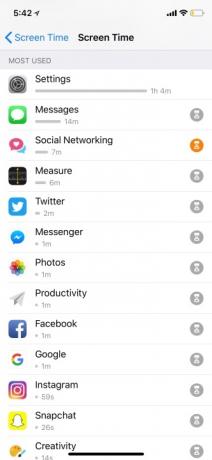

Chcete-li získat přístup k Času obrazovky v systému iOS 12, budete muset přejít do svého Nastavení a poté klepněte na Čas u obrazovky. Nahoře je stručné shrnutí toho, kolik času jste během dne strávili používáním telefonu. Pod tímto číslem jsou uvedeny aplikace, se kterými trávíte nejvíce času, a jak dlouho.
Pokud klepnete na své jméno nahoře, dostanete se na podrobnější přehled. Zde můžete vidět úplný graf využití vašeho telefonu v závislosti na čase, délce vaší nejdelší relace a době strávené na obrazovce během výpadku (k čemuž se dostaneme později). Uvidíte také úplný seznam všech aplikací, které používáte, a jak dlouho. Můžete se také podívat na své využití za posledních sedm dní.
Pro ty, kteří mají tendenci často kontrolovat svůj telefon, má Čas u obrazovky část věnovanou tomu, abyste věděli, kolikrát jste svůj telefon zvedli. Můžete vidět celkový počet vyzvednutí a průměrný počet zvednutí telefonu za hodinu. Také vám prozradí, v jakém období jste nejčastěji zvedali telefon. Například naše největší vyzvednutí v jednu chvíli bylo 33krát mezi 10:00 a 11:00.
Další přehled, který vám Apple poskytuje, je, kolik oznámení obdržíte za hodinu. V levém rohu uvidíte celkový počet a na opačné straně je uvedena částka za hodinu. K dispozici je také graf, který zobrazuje časy, kdy obdržíte nejméně a nejvíce upozornění. Chcete-li získat podrobnější informace, můžete se také podívat, kolik oznámení jste obdrželi z konkrétních aplikací.
Nastavení limitů aplikací




Aby se snížilo množství času stráveného na konkrétních aplikacích, funkce Limity aplikací umožňuje lidem nastavit denní časové limity. Jít do Nastavení > Čas u obrazovky > Limity aplikací a klepněte na Přidat limit. K dispozici je seznam různých kategorií, jako jsou sociální sítě, hry, zábava a další. Zaškrtněte preferovanou kategorii nebo dvě a poté můžete nastavit limit na určitou dobu.
Když se blížíte limitu pro aplikaci, zobrazí se bannerové oznámení, že čas téměř vypršel. Jakmile limit dosáhne konce, budete uzamčeni z aplikace a zobrazí se stránka s oznámením, že jste dosáhli limitu. Ve spodní části bude možnost ignorovat limit, který pak nabízí dvě možnosti: „Připomenout mi za 15 minut“, což v aplikaci poskytuje trochu více času, a „Ignorovat limit pro dnešek“.
Po uplynutí limitu se vedle aplikace na domovské obrazovce zobrazí ikona přesýpacích hodin a dlaždice se také ztmaví. Tímto způsobem je snadné zjistit, které limity aplikací vypršely. Klepněte na každý z nich a zobrazí se stejné oznámení, že jste dosáhli svého limitu.
Prostoje a vždy povoleny

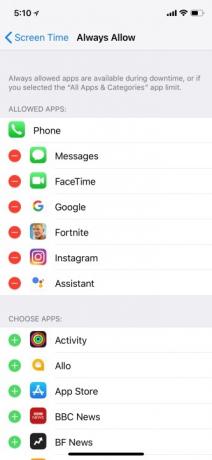

Díky době výpadku je snadné nastavit plán času mimo obrazovku. Chcete-li to povolit, přejděte na Nastavení > Čas obrazovky > Doba výpadku a zapněte jej. K dispozici je také možnost nastavit přesné hodiny pro dobu výpadku, která se použije na všechna zařízení přihlášená do iCloud. Během doby výpadku se zobrazí pouze oznámení, která vyberete v části „Vždy povoleno“. The jediná aplikace, kterou nelze vypnout, je možnost přijímat příchozí telefonní hovory a uskutečňovat odchozí hovory.
Po zahájení výpadku se na obrazovce uzamčení zobrazí oznámení, že je aktivní. Přihlaste se do svého zařízení a vedle všech aplikací, které nebyly přidány do vašeho seznamu Vždy povoleno, uvidíte stejnou ikonu přesýpacích hodin a upozornění jako v případě omezení aplikací.
Digitální rovnováha Androidu P

Od té doby Android P je stále v beta verzi až do konce letošního léta není digitální rovnováha zcela k dispozici k použití, ale stále se můžeme podívat na to, co nabídne. Existují čtyři hlavní součásti: Nerušit, Časovač aplikací, Řídicí panel a Odpočinek. Zde je to, co zatím víme o každém z různých nástrojů.
Nerušit

Pomocí funkce Nerušit (což je jediná aktuálně dostupná funkce) můžete zablokovat všechna upozornění. V nastavení Nerušit můžete funkci ještě trochu upravit. To zahrnuje ztlumení zvuku a vibrací, dobu, na kterou chcete funkci zapnout, výjimky, která oznámení můžete přijímat, a další. Nerušit je již k dispozici v systému Android, ale nejnovější verze umožňuje velmi snadnou aktivaci a blokuje téměř vše, jakmile je zapnuta.
Přístrojová deska

Dashboard bude s největší pravděpodobností k dispozici v aplikaci Nastavení zařízení. Ať už posíláte e-maily nebo sledujete Netflix, váš Dashboard vám umožní přesně určit, kde trávíte čas. Může také ukazovat, kolik oznámení jste obdrželi a kolikrát jste svůj telefon odemkli.
Časovač aplikace

App Timer vám umožní nastavit časový limit, jak dlouho chcete v každé aplikaci strávit. Pokud například chcete používat Gmail přibližně dvě hodiny, můžete si pomocí této funkce nastavit limit. Ikona Gmailu se změní na šedou, což znamená, že váš čas v aplikaci pro daný den vypršel. Chcete-li limit zvrátit, budete se muset vrátit zpět do hlavního panelu a ručně jej odstranit sami.
Od této chvíle je na YouTube k dispozici podobná funkce při sledování videí, která je k dispozici také na iOS. Pokud klepnete na ikonu svého účtu a poté přejděte na Nastavení > Obecné > Připomeň mi, abych si dal pauzu, poté si budete moci vybrat frekvenci připomenutí. Když se připomenutí objeví, můžete je buď zavřít a pokračovat ve sledování, nebo připomenutí vypnout v Nastavení.
Vítr dolů
Tato funkce funguje v tandemu s Google Assistant. Když Asistentovi dáte vědět, že jste připraveni „skončit“, obrazovka telefonu zešedne a zapne se režim Nerušit. Google řekl, že to pomůže omezit vaši touhu klepat na ikony a používat telefon, když je konec dne a chystáte se jít spát. Vrátí se do normálu v závislosti na nastaveném čase.
Jak se ti dva srovnávají?
Vzhledem k tomu, že digitální rovnováha Google není zcela k dispozici k testování, mohli bychom vidět některé další možnosti přizpůsobení a funkcí, až bude finální verze k dispozici. Prozatím je to velmi podobné času u obrazovky Apple. Oba vám poskytují možnost zkontrolovat, kolik času trávíte na svém zařízení, nastavit limity aplikací a také vám umožní nastavit hranice požadovaných oznámení v závislosti na hodině.
Poskytují také vizuály, které mohou uživatelé vidět – s grafy, které vám ukazují přesné časy, kdy používáte konkrétní aplikaci. Pro ještě lepší přehled zobrazují Google i Apple také počet odemknutí zařízení. Bez ohledu na to, jaký operační systém používáte, dostanete podrobnou zprávu o vašem používání, která vám umožní vyhodnotit, kolik času denně strávíte na telefonu.
Ale Apple's Screen Time (prozatím) poskytuje trochu více přizpůsobení. Například v Apple’s Downtime si můžete přesně vybrat, které aplikace vám stále mohou posílat upozornění a ke kterým máte stále přístup. Funkce Wind Down společnosti Google se více spoléhá na odstranění barvy, abyste nemuseli být neustále na svém telefonu, a také na zapnutí přikrývky Nerušit.
V současné době se Digital Wellbeing nezmiňuje o žádných konkrétních funkcích pro rodiče.
Jedním z rozdílů mezi nimi je rodičovská kontrola. V současné době se Digital Wellbeing nezmiňuje o žádných konkrétních funkcích pro rodiče. Pomocí funkce Apple Time Screen Time mohou rodiče nastavit „Screen Time for Family“ a mohou používat Family Sharing k získávání týdenních zpráv a také vzdálenému nastavení limitů pro dětská zařízení. K dispozici je také sekce Omezení obsahu a soukromí, která rodičům umožňuje blokovat nevhodný obsah.
Google má Family Link, což je samostatná aplikace určená rodičům ke schvalování a blokování aplikací, které se jejich děti pokoušejí stáhnout z webu Obchod Google Play, uvidíte, kolik času jejich děti tráví aplikacemi, a dejte jim možnost zamykat zařízení na dálku. Není jasné, zda bude tato aplikace zapečena do operačního systému, ale do té doby ji budete muset získat z Obchodu Play.
Digitální rovnováha společnosti Google by mohla mít více možností, až bude uvedena, ale z toho, co jsme viděli, se zdá, že je trochu holá. Není moc prostoru, jak změnit zážitek nebo rychle obejít nastavené limity, což může být smyslem. Google je možná přísnější, aby byl efektivnější.
Nemusíte používat žádnou z těchto dvou služeb, protože jsou zcela volitelné. Tento příběh aktualizujeme, až se nám dostane do rukou Digital Wellbeing v systému Android P.
Doporučení redakce
- Máte iPhone, iPad nebo Apple Watch? Musíte jej aktualizovat hned teď
- Apple a Google se spojily, aby byly sledovací zařízení méně strašidelné
- Dlouho očekávaná funkce Apple Pay je konečně na vašem iPhone
- Nejlepší trik s fotoaparátem Pixel 7 přichází na iPhone a všechny telefony Android
- Tento únik Apple právě odhalil spoustu změn pro iOS 17 a iPhone 15



